Като цяло хората се нуждаят от начин за конвертиране на видеоGIF или да записва GIF файлове, вместо да се налага да конвертирате видеоклипове във формат. Не липсват инструменти, които могат да конвертират видео в GIF, но намирането на удобно за потребителя приложение, което може да конвертира GIF във видео, не е лесно. Ако трябва да преобразувате GIF във видео, по някаква причина имаме две предложения за приложение, които да опитате.
GIF към видео
VirtualDub е доста старо приложение; беше последноактуализиран през 2014 г., но ще откриете, че тя все още работи чудесно. Приложението се хоства на SourceForge, откъдето трябва да го изтеглите. Това приложение работи перфектно на Windows 10 1809.
Имате нужда от GIF, който възнамерявате да конвертирате на ръка. Извадете zipped файла, който сте изтеглили от SourceForge и стартирайте файла VirtualDub.exe вътре в него.
Отворете Файл> Отваряне на видео файл. Отворете падащото меню Files of type и изберете GIF от него. След това ще можете да изберете GIF файла в диалоговия прозорец Отваряне.

След като отворите файла, можете да го преобразувате във видео. Отидете на Файл> Запазване като AVI. Това ще преобразува GIF в AVI, което е видео формат.
AVI не е толкова популярен, колкото MP4 форматътно AVI файлът ще се възпроизвежда на повечето устройства. Въпреки това, ако не искате файлът да е във формат AVI, можете да намерите онлайн конвертор, който да го конвертира в MP4. Вие наистина искате да потърсите качествен видео конвертор, ако самият GIF е с добро качество.
Ако VirtualDub не върши работа за вас, можете да използвате едно от любимите ми приложения за запис на GIF; Screen2GIF.
Това приложение може да конвертира GIF във видео, защото гоможе да записва и записва в двата формата. Изтеглете и стартирайте приложението. В раздела File щракнете върху Зареждане и изберете GIF, който искате да конвертирате. След като GIF се отвори, щракнете върху бутона Запиши като в същия раздел.
Изберете Видео от панела вдясно. Дайте име на изходния файл и изберете изходната директория. Приложението ще го запише. Това приложение също го записва като AVI файл, но ако инсталирате FFMPEG и го добавите към променливи на Path Environment, ще можете да го запишете в други формати.
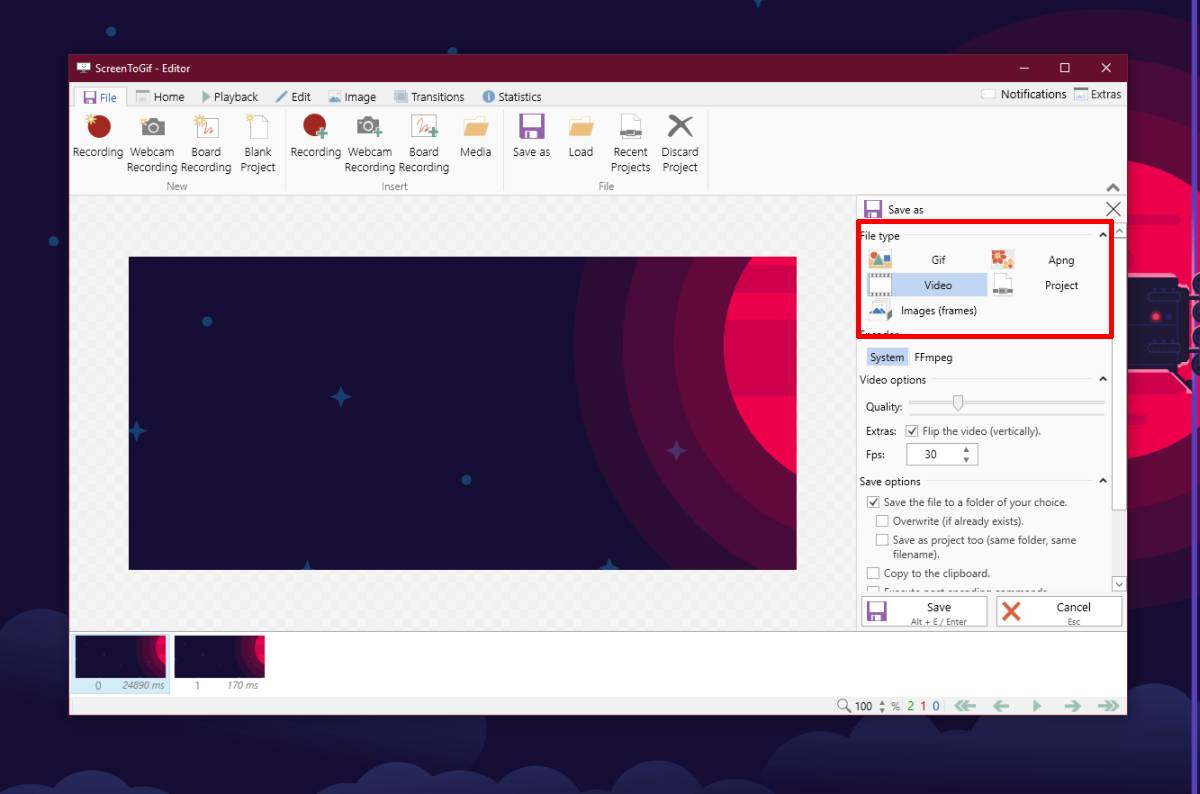
Това са две добри, настолни приложения, които можете да използвате. Има уеб приложения, които могат да конвертират GIF във видео, така че ако не ви харесват горните две приложения, уеб приложенията ще свършат работа.













Коментари